火影金钢4k笔记本使用雨林木风u盘安装win10系统教程?
火影金钢4k笔记本使用雨林木风u盘安装win10系统教程?
火影金钢4k笔记本是一款拥有着15.6英寸显示屏的娱乐影音笔记本电脑,其搭载了intel第七代酷睿i7处理器以及性能级核芯显卡,能够让用户们有着不错的游戏体验,那么火影金钢4k笔记本怎么使用雨林木风u盘安装win10系统呢?今天雨林木风小编为大家带来火影金钢4k笔记本使用雨林木风u盘安装系统的操作办法。

准备工作:
1、下载雨林木风u盘启动盘制作工具
2、下载win10系统镜像并存入u盘启动盘中
安装win10系统操作步骤:
1、首先我们把制作好的u盘启动盘插入电脑usb接口,重启电脑按开机启动快捷键设置开机u盘启动,进入了雨林木风主菜单之后选择【2】雨林木风win8pe标准版(新机器)按回车键进入,如图所示:
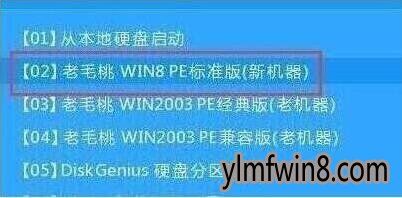
2、然后先用分区工具做好分区之后,然后在雨林木风pe装机工具当中选择win10镜像文件安装到c盘当中,点击确定,如图所示:
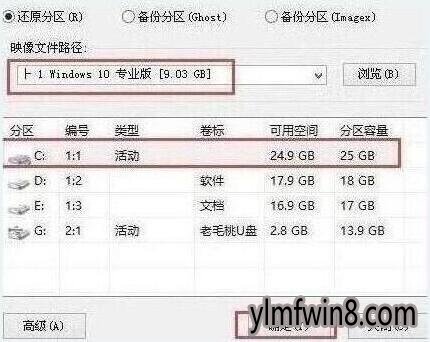
3、确定之后弹出程序执行还原操作提醒,将下面的复选框“完成后重启”勾选起来,点击确定。如图所示:
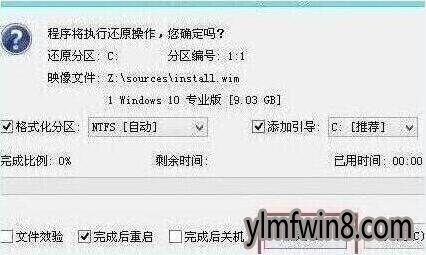
4、接下来是程序进行安装过程,等待安装完成之后再重启,并且进行win10系统设置的过程,根据步骤的提示去设置,如图所示:

5、设置完成之后win10系统就安装完成了,用户们就可以正常使用win10系统了。如图所示:
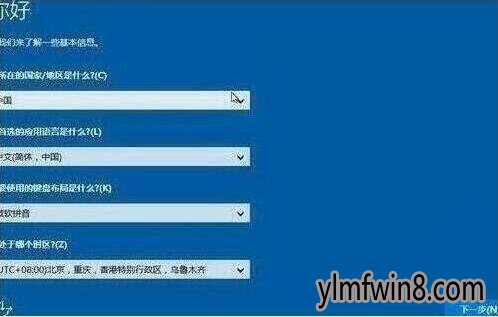
火影金钢4k笔记本使用雨林木风u盘安装win10系统的操作步骤就为用户们详细介绍到这边了,如果用户们不懂如何使用雨林木风u盘安装系统,可以尝试以上办法步骤进行安装哦,希望本篇教程能够帮到大家,更多精彩教程请关注雨林木风官方网站。
相关文章
更多+手游排行榜
- 最新排行
- 最热排行
- 评分最高
-
动作冒险 大小:322.65 MB
-
角色扮演 大小:182.03 MB
-
动作冒险 大小:327.57 MB
-
角色扮演 大小:77.48 MB
-
卡牌策略 大小:260.8 MB
-
模拟经营 大小:60.31 MB
-
模拟经营 大小:1.08 GB
-
角色扮演 大小:173 MB




































